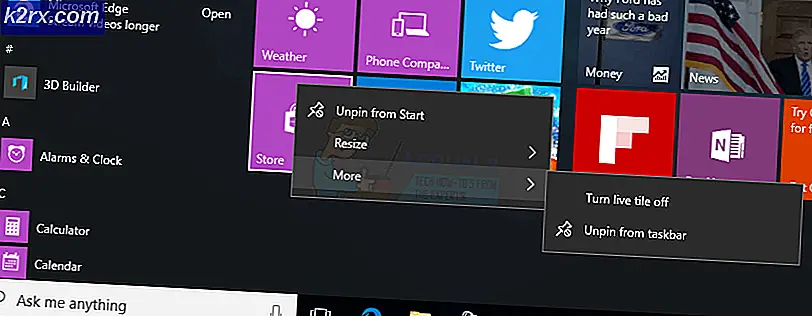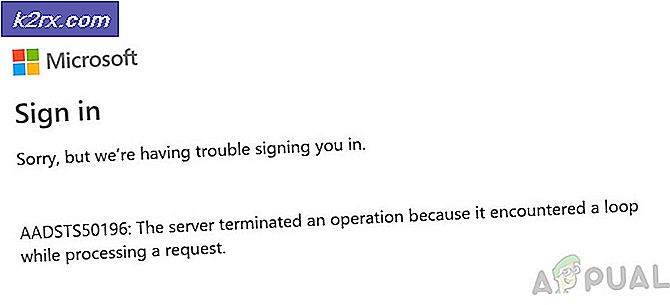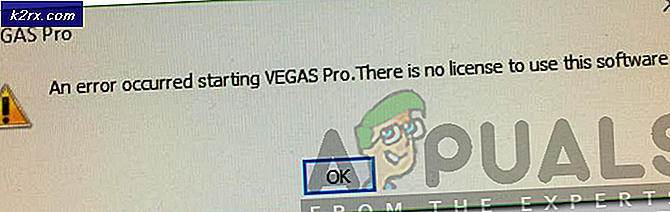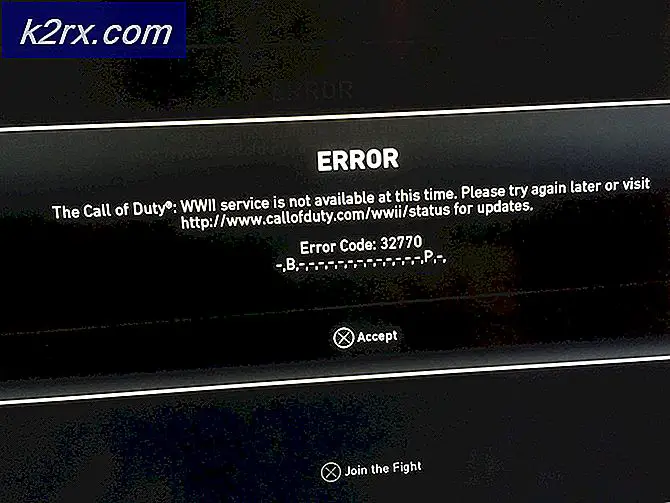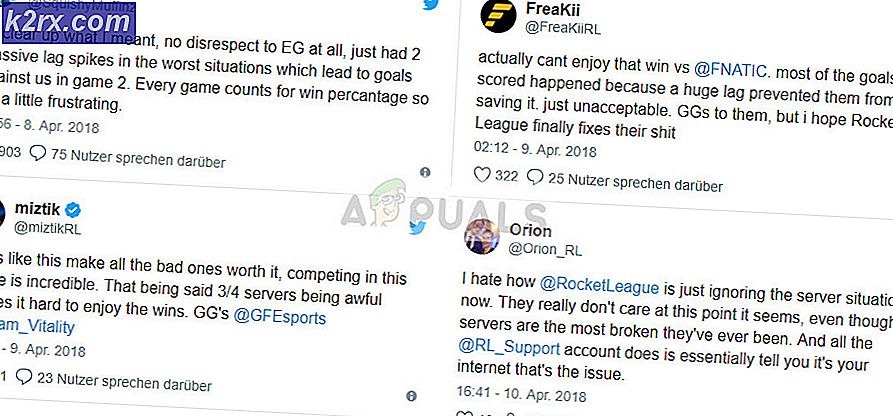Oplossing: er is een fout opgetreden, probeer het later opnieuw 'YouTube'
Het bekijken van YouTube-video's is absoluut een van de beste dingen die je kunt doen om te ontspannen en gemakkelijk een paar uur te doden. De stroom nieuwe video's van YouTube is vrijwel eindeloos en je zult altijd een nieuwe video kunnen vinden die je nog niet hebt bekeken in verband met je huidige humeur. Het is ook een host voor veel muziekvideo's, vloggers die zichzelf filmen en deelnemen aan verschillende activiteiten, educatieve kanalen waar je echt iets nieuws kunt leren, en nog veel meer. Sommige problemen, zoals deze, kunnen uw favoriete activiteit echter bederven, dus laten we kijken hoe u dit kunt oplossen.
Hoe een fout op te lossen, Probeer het later opnieuw Probleem?
Dit probleem verschijnt meestal willekeurig en er zijn bijna geen situaties waarin u helemaal geen video's kunt laden (maar deze bestaat). Het scherm wordt zwart en korrelig en dit bericht verschijnt in witte letters. Er is ook een hyperlink met de tekst Meer informatie geschreven. Dit probleem verdwijnt meestal snel, maar het kan vervelend worden als je vaak video's bekijkt en een onderbroken stroom van nieuwe video's wilt ervaren.
Bij het vernieuwen van de videopagina wordt meestal eenmalig het probleem opgelost.
Oplossing 1: de basis
- Controleer je internetverbinding. YouTube-video's vereisen een bepaalde netwerksnelheid om te laden en als het laden veel tijd kost, is de verbinding mogelijk uw probleem.
- Probeer eerst uw computer opnieuw op te starten. Start daarna uw router of modem opnieuw op en update uw browser naar de nieuwste versie.
- Wis uw browsegegevens door naar de optie Browsegegevens wissen te gaan die beschikbaar moet zijn in de instellingen van elke browser die u mogelijk gebruikt. Verwijder cache en cookies en probeer YouTube opnieuw te openen.
- Werk uw Flash-speler bij.
- Als geen van deze oplossingen lijkt te helpen, installeert u uw browser opnieuw en moet het probleem worden opgelost.
Oplossing 2: alternatieven
Als niets van Oplossing 1 lijkt te werken, kun je enkele alternatieven proberen om het probleem met YouTube uiteindelijk op te lossen.
- Houd de Shift-toets ingedrukt terwijl u klikt op de knop Opnieuw laden van uw browser. Laad de pagina opnieuw door de cache te omzeilen om bestanden te verwijderen die mogelijk het probleem veroorzaken.
- Probeer de HTML5-speler in de tussentijd gewoon te gebruiken door de Shockwave Flash Player in Instellingen uit te schakelen. Stel de optie in om sites te blokkeren in Flash.
Oplossing 3: stuurprogramma voor de geluidskaart
Het lijkt erop dat het probleem mogelijk wordt veroorzaakt door Microsoft High Definition Audio-stuurprogramma's. Dit is het stuurprogramma dat vooraf is geïnstalleerd op uw Windows-pc, maar het installeren van het stuurprogramma dat speciaal voor uw geluidskaart is gemaakt, kan uw probleem helpen voorkomen.
PRO TIP: Als het probleem zich voordoet met uw computer of een laptop / notebook, kunt u proberen de Reimage Plus-software te gebruiken die de opslagplaatsen kan scannen en corrupte en ontbrekende bestanden kan vervangen. Dit werkt in de meeste gevallen, waar het probleem is ontstaan door een systeembeschadiging. U kunt Reimage Plus downloaden door hier te klikken- Verzamel informatie over uw geluidskaart door naar Apparaatbeheer >> Geluid-, video- en gamecontrollers te gaan. Uw geluidskaart moet in de vervolgkeuzelijst verschijnen.
- Zoek uw geluidskaart online op om de nieuwste stuurprogramma's te vinden of gebruik een tool zoals Driver Booster om het voor u te doen.
- Installeer de stuurprogramma's, start uw pc opnieuw op en het probleem moet worden opgelost.
Oplossing 4: Cookies van derden toestaan
Het lijkt erop dat het blokkeren van cookies van derden de problemen veroorzaakt en dat u misschien wilt overwegen om ze te deblokkeren of om YouTube toe te voegen aan de lijst met uitzonderingen.
- Ga naar Instellingen >> Geavanceerde instellingen >> Privacy >> Instellingen voor inhoud >> Cookies en schakel de schuifregelaar uit om cookies van derden en sitegegevens te blokkeren.
- Als je denkt dat dit een slechte zet is, zet je de schuifregelaar aan en voeg je YouTube toe onder toegestane weblocaties.
Oplossing 5: Ad-gerelateerde problemen
Sommige mensen hebben gemeld dat deze problemen iets met advertenties te maken hebben en dat ze vrij eenvoudig kunnen worden opgelost.
- Ga naar de Privacy-instellingen van uw account en klik op Google-advertentie-instellingen onder aan het venster.
- U zou de schuifregelaar Advertenties personaliseren bovenaan de pagina moeten zien. Schuif het naar Uit.
- Ga naar de onderkant van de pagina en klik op Afmelden voor meer advertenties.
- Schakel Adblock of een ander vergelijkbaar hulpmiddel uit tijdens het bezoeken van YouTube of stel YouTube in de uitzonderingenlijst in.
PRO TIP: Als het probleem zich voordoet met uw computer of een laptop / notebook, kunt u proberen de Reimage Plus-software te gebruiken die de opslagplaatsen kan scannen en corrupte en ontbrekende bestanden kan vervangen. Dit werkt in de meeste gevallen, waar het probleem is ontstaan door een systeembeschadiging. U kunt Reimage Plus downloaden door hier te klikken